Sok kérdés merül fel az MP4 videó MPEG formátummá konvertálásáról a különféle fórumokon. Vannak, akiknek nehézségeik vannak az ingyenes MP4 konverterrel, a Mac-kel, másoknak sincs elképzelésük arról, hogyan lehet konvertálni a MP4 fájl egy MPEG fájlba Mac számítógépen. Itt található néhány általános példa, amelyeket láthat.
"Megpróbálom konvertálni az MP4-et MPEG-re Mac-en. De fogalmam sincs, hogyan kell csinálni. Minden tanácsot nagyra értékelnek."
"Tud valaki egy könnyen használható eszközt az MP4 MPEG2 Mac-re konvertálásához?"
"Nem láttam lehetséges módot az MP4 konvertálására MPEG formátumba Mac-en az iMovie vagy a QuickTime Pro használatával. Tudna valaki segíteni?"

Konvertálja az MP4 MPEG fájlba Mac rendszeren
Ha tagja ezeknek az embercsoportoknak, akkor olvassa el a következő bekezdéseket, hogy egyszerű, de hasznos megoldásokat keressen. Most vessünk egy pillantást az MP4 MPEG-re konvertálásának részletes folyamataira a Mac OS X rendszeren.
Néhányan azt gondolhatják, hogy az MP4 és az MPEG ugyanaz. Valójában az MP4 az MPEG (Moving Picture Experts Group) által kifejlesztett fájlkiterjesztések egyike. Az MP4 fájlkiterjesztés rövid az MPEG-4 14. résznél, amely H.264 vagy MPEG-4 kódolással használja az adatok kódolását és tárolását AAC vagy AC3 audio. Ezenkívül az MP4 volt a legnépszerűbb videoformátum, amelyet a legtöbb online webhely és offline hordozható eszköz elfogadott.
Mint az MPEG-1 és az MPEG-2, standardok a veszteséges video- és audio-tömörítésekhez. Pontosabban fogalmazva, az MPEG-1 széles körben használatos a DVD-n, míg az MPEG-2 az alapértelmezett formátum, amelyet a DVD, a videokamera, a DVB és más eszközök elfogadnak. Továbbá, a kapcsolódó fájlkiterjesztés .mpeg vagy . Mpg. Tehát, ha videókat szeretne kiadni ezekre a digitális eszközökre, akkor az MP4 fájlt MPEG formátumúvá kell konvertálnia a fejlett Mac OS X rendszeren.
Azoknak az embereknek, akiknek nincs sok MP4 videója, átalakításra van szükség, az online MP4 MPEG video konverter használata jó választás.
1 lépés Keresse meg a Zamzar szoftvert, és keresse meg MP4-MPG konverter oldalát.
2 lépés Az MP4 videó importálásához kattintson a "Fájlok kiválasztása" elemre.
3 lépés Válassza az "MP4" lehetőséget a "Fájlok konvertálása" listába.
4 lépés Írja be e-mail címét, hogy megkapja a konvertált MPEG fájlt.
5 lépés Válassza a "Konvertálás" elemet az MP4 MPEG formátumú konvertálásához MPEG formátumban Mac rendszeren.
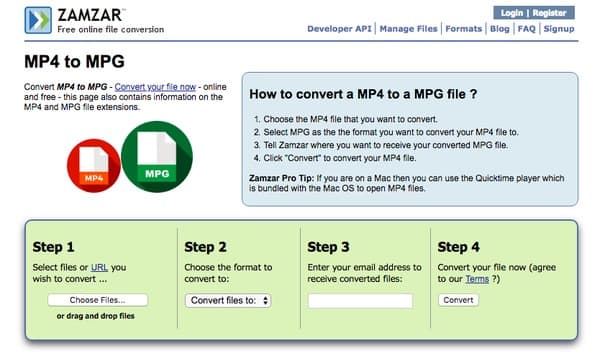
1 lépés Keresse meg a Convertio böngészőt.
2 lépés Töltse fel MP4 fájlját számítógépről, URL -ről (töltse le a videót közvetlenül az MP4 -be), Dropboxból vagy Google Drive -ból.
3 lépés Állítsa be az MPEG formátumot a kimeneti videó formátumához.
4 lépés Kattintson a "Konvertálás" elemre az MP4 videó MPEG formátumú konvertálásához Mac rendszeren ingyen.
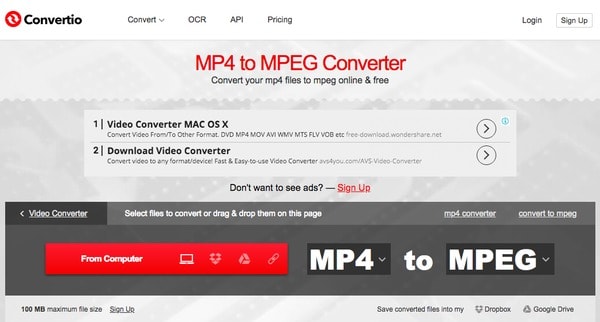
Itt található két MP4 – MPEG konverter-ingyenes freeware is a Mac rendszeren, amelyeket használhat. És mind a két nyílt forráskódú program ingyenesen letölthető.
1 lépés Indítsa el az FFmpeg fájlt a Mac számítógépen.
2 lépés Válassza az „Open” lehetőséget a bal felső sarokban az MP4 videó hozzáadásához.
3 lépés Forduljon a "Video" szakaszhoz, és válassza a "Video Codec" listából az "MPEG" elemet.
4 lépés Kezelés a "Bitráta számológéppel" és a "Videóparaméterekkel".
5 lépés Kattintson a "Kódolás" elemre az MP4 konvertálásához MPEG formátumra Mac rendszeren ingyen.
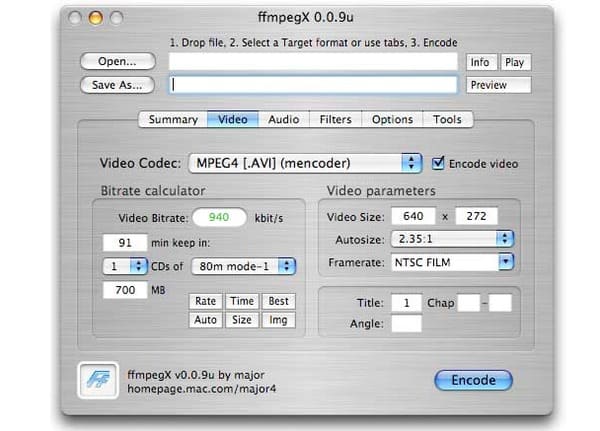
1 lépés futás Freemake Video Converter programot a Mac PC-n.
2 lépés Kattintson a "Video" opcióra, és adjon hozzá MP4 videót.
3 lépés A „Szerkesztés” legördülő menüből válassza ki a szükséges szerkesztőeszközt.
4 lépés Válasszon az "MPEG-hez" lehetőség közül az alján elérhető lehetőségek közül.
5 lépés Kattintson a "Konvertálás" elemre az MP4 konvertálásához MPEG formátumba Mac rendszeren
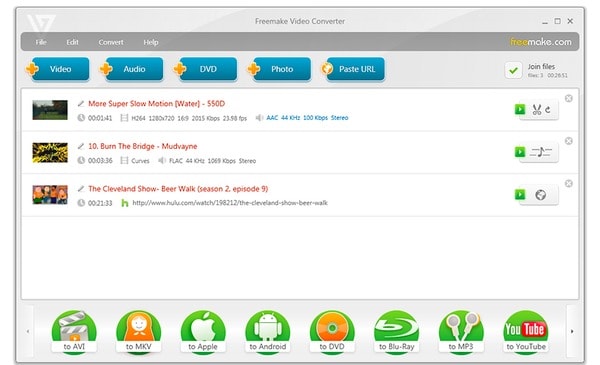
Annak ellenére, hogy a fenti eszközökkel ingyenesen konvertálhatja az MP4 fájlt MPEG formátumba, mindig vannak ezek vagy ezek a korlátozások, például a Wi-Fi sebessége és mások. Szerencsére az Aiseesoft futtatható Mac Video Converter Ultimate megszabadulni e hátrányoktól. És kötegelten konvertálhatja az MP4-et MPEG-ként Mac-en a gyors átalakítási sebesség és a kiváló minőségű output révén.
1 lépés Indítsa el a Mac Video Converter Ultimate alkalmazást
Ingyenes letöltés és telepítés a Mac Video Converter Ultimate eszközre a Mac OS X rendszeren. Indítsa el ezt a nagyteljesítményű MP4 – MPEG-video konvertert. Ezután kattintson a "Fájl hozzáadása" elemre, hogy minél több MP4 videót importáljon. Nos, akkor az MP4 videókat közvetlenül a fő felületre is húzhatja.

2 lépés Állítsa be az MPEG formátumot
Keresse meg a "Profil" oldalt az MP4 video konverter alján. Válassza az "Általános videó" lehetőséget a legördülő "Profil" menüből. Ezután válassza ki az "MPEG-1 Video (* .mpg)" vagy az "MPEG-2 Video (* .mpg)" beállítást a kimeneti formátum beállításához.

3 lépés Konvertálja az MP4 fájlt MPEG formátumba Mac rendszeren kiváló minőségben
Ha módosítani szeretné a profilbeállításokat, akkor csak kattintson a "Beállítások" opcióra. A video- és audiobeállításokat szabadon módosíthatja. Ne felejtse el kattintani az "OK" gombra a módosítás mentéséhez.

Válassza a "Tallózás" lehetőséget a kimeneti mappa beállításához. Ezután kattintson a hatalmas "Konvertálás" gombra, hogy elindítsa az MP4 konvertálását MPEG formátumba Mac-en, kötegelt formában vagy önmagában.

Annak ellenére, hogy MP4 videókat konvertál MPEG formátumba, a Mac Video Converter Ultimate segítségével még sok más hatékony funkciót beszerezhet. Támogatja azt is, hogy kötegelt módon alkalmazzák a videó effektusokat egy előnézeti ablakban. Egyszóval ez a legjobb MP4 – MPEG videó konverter Mac-hez. Ez az egész ahhoz, hogy az MPEG fájlokat MPEG formátumúvá konvertálhassuk a Mac rendszeren. Ha bármilyen probléma merülne fel, forduljon hozzánk bizalommal.